Hogyan lehet konvertálni DVD-t iPhone kompatibilis formátumok DVD-ripper
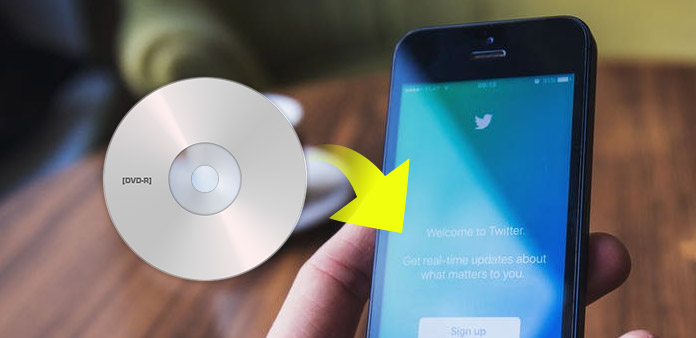
A legnépszerűbb Smartphone, az iPhone, számos különböző funkciót kínál a felhasználók számára. Itt beszélünk fantasztikus video- és audiokészülékeiről, amely a nagy igénybevételnek kitett nagy képernyő és audio rendszer miatt megfelel a felhasználók egyre növekvő igényeinek. A képernyő fényes és elég nagy ahhoz, hogy a felhasználók bármikor élvezhessék a videót. És az iPhone SE támogatja az 4K videót, amely többé-kevésbé izgatott valamilyen filmelőadó számára. Azonban az iPhone kompatibilis formátumok meglehetősen korlátozottak, csak az MP4, a MOV, az M4V MPEG, az MP3, a WAV AIFF és az AAC.
Ha kedvenc videóidat bármikor élvezheti, a legjobb módja az iPhone-ba helyezés. És néha a zenén kívül hallgatni szeretné a beszédet vagy az előadást is. Ebben az időben, ha szüksége van egy DVD-t iPhone átalakítóra, hogy átvegye a DVD-fájlokat, hogy kivonatolja a hangot a videókból. Ez a cikk arra irányítja Önt, hogyan alakíthatja át a DVD-t MP4 / MP3-ra stb. Egy harmadik fél eszközzel, DVD Ripper. A professzionális DVD-konvertáló szoftver minden DVD-lemezt / mappát / IFO fájlt iPhone-kompatibilis formátumokra (MP4 / MOV / M4V / MP3 / AAC / AIFF stb.) Bármilyen minőségi veszteség nélkül képes lemásolni. Az iPhone egy DVD-lejátszó, hogy kedvenc filmjeit élvezhesse. Szintén beállíthatja a videó hatásait a videoklipek vágásával, hangsávok és feliratok kiválasztásával, és így tovább.
A DVD konvertálásának lépései iPhone kompatibilis formátumokra
Töltsön DVD-fájlt
Kattintson a "Lemez betöltése" ikonra, és válassza a "DVD-ROM betöltése" vagy a "Load DVD Folder" vagy a "Load IFO Files" opciót a DVD lemez vagy mappa betöltéséhez. Ez a DVD ripper szoftver elemzi a DVD összes részletes adatait és automatikusan megjeleníti a felületen. Könnyedén megváltoztathatja a videók sorrendjét, és eltávolíthatja a feleslegeseket.
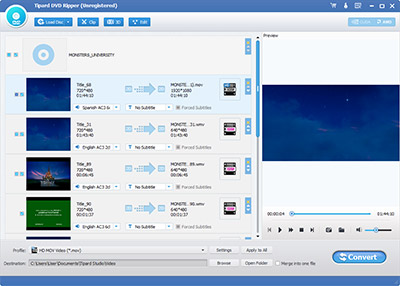
Válassza ki a célformátumot és a kimeneti mappát
Válassza ki a kívánt videó vagy hangformátumot a "Profil" listából a DVD fájlok konvertálásához. Ez a DVD Ripper képes átalakítani a DVD-t mindenféle népszerű formátumra. Lehetővé teszi a DVD átalakítását MP3-hoz iPod vagy konvertálja a DVD-t MP4-ba az iPhone számára is konvertálja a DVD-t HD videóvá egy világos képernyőhöz .. A megfelelő mappát a konvertált fájl célállomásaként a "Tallózás" ikonra kattintva is kiválaszthatja. Kattintson a "Mappa megnyitása" lehetőségre, majd megnyithatja az átalakított fájlok mappáját.
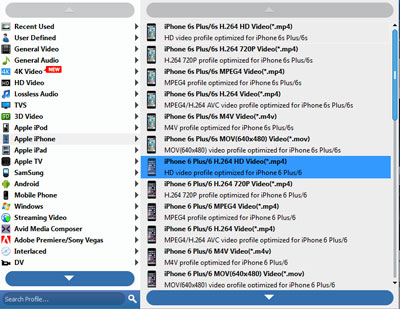
Videó effektek szerkesztése
Ha növelni szeretné a videó és a hanghatásokat, kattintson a "Videó feljavítása" gombra, hogy javítsa a videó minőségét négyféle módon. Más funkciói is vannak, mint a "Forgatás", "3D", "Forgatás", "Kivágás" és "Vízjel", amelyek sokoldalúvá teszik videódat. A videóhatások szerkesztése után megtekintheti az összes effektust a végső konvertálás előtt a beépített előnézeti ablakkal.
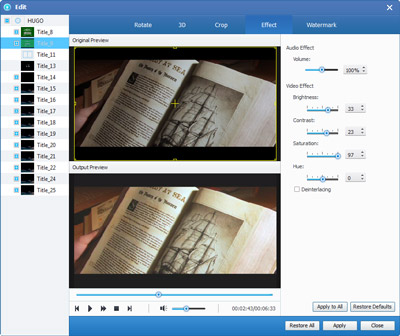
DVD konvertálása
Kattintson a "konvertálás" gombra a konverzió elindításához. Néhány kattintással a DVD-fájlt sikeresen át lehet konvertálni MP4 vagy MP3-ra, ahogyan az iPhone-on játszani szeretne.

Tippek a DVD átalakítására iPhone kompatibilis formátumokra
Ha ezt a DVD-t iPhone átalakító szoftverre használja, ügyeljen a következő pontokra:
- 1. Amellett, hogy DVD-t konvertál iPhone-hoz támogatott formátumokba, DVD-t más AVI, MKV, AVI, FLAC, WMA és egyéb formátumokba is konvertálhat a lejátszó vagy a hordozható eszköz, például a Samsung, a PSP, az Adobe Premiere stb.
- 2. Videókat is képes törni, beleértve az 4K / 1080p videókat.
- 3. Ez a DVD-ripper lehetővé teszi a videó minőségének fokozottabb opcionális négyféle módját, az előkelő felbontást az SD videóról a HD videóra, automatikusan állítja be a fényerőt és a kontrasztot, eltávolítja a videó zajt és csökkenti a videó rázkódását. Kiválaszthatja az egy vagy több effektet a videóhatások javítása érdekében.
- 4. Lehetősége van arra, hogy kiválassza a kívánt hangsávot és feliratodat a videóhoz. A "Profilbeállítás" gomb megnyomásával rengeteg lehetőséget kínál a videó minőségének javítására, mint például a videó kódoló, a képkocka, a felbontás, az audió kódoló, a csatornák, a mintavételi frekvencia stb. paramétereket. A jól testre szabott profilbeállítások nagy segítség lesz a kimeneti videók jobb elkészítéséhez.
- 5. Miután a DVD-t iPhone-kompatibilis formátumba konvertálta, szüksége lesz néhány harmadik eszközre, amelyek segítenek a videók PC-ről vagy Mac-ről iPhone-ra való átviteléhez. Szórakoztatóbb választási lehetőségei vannak a bemásolt videókkal. Például átmásolhatja az USB-re és nézze meg a DVD-t PS4-en vagy TV-t.







